- Si vous cherchez des moyens de désactiver le partage protégé par mot de passe dans Windows 11, vous êtes sur la bonne page.
- Vous pouvez le faire de trois manières, via le Panneau de configuration, l'Éditeur du Registre ou les Utilisateurs et groupes locaux.
- Consultez également notre liste organisée des meilleurs outils tiers pour partager des fichiers.
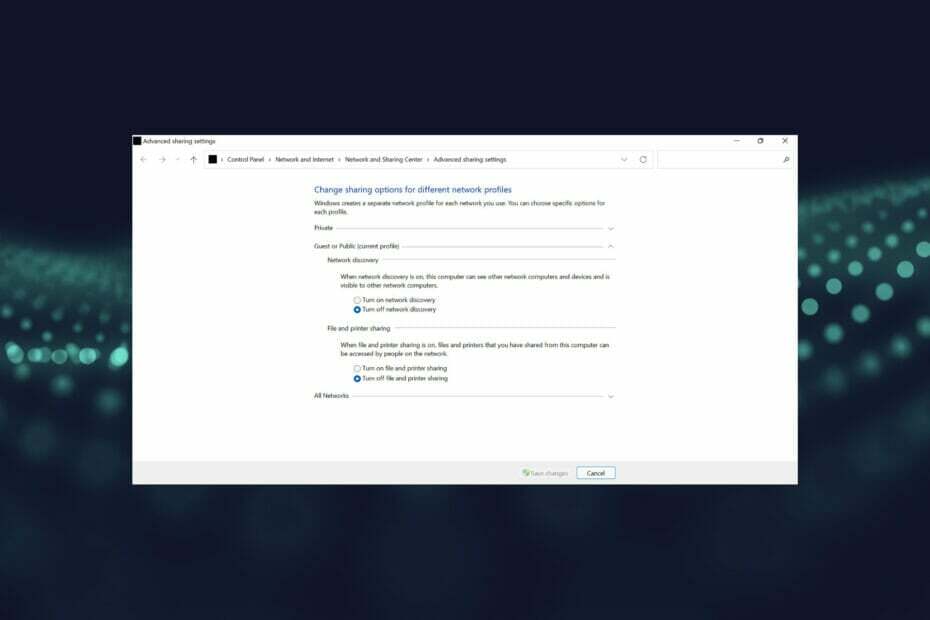
XINSTALLER EN CLIQUANT SUR LE FICHIER DE TÉLÉCHARGEMENT
Ce logiciel réparera les erreurs informatiques courantes, vous protégera contre la perte de fichiers, les logiciels malveillants, les pannes matérielles et optimisera votre PC pour des performances maximales. Résolvez les problèmes de PC et supprimez les virus maintenant en 3 étapes simples :
- Télécharger l'outil de réparation de PC Restoro qui vient avec des technologies brevetées (brevet disponible ici).
- Cliquez sur Lancer l'analyse pour trouver des problèmes Windows qui pourraient causer des problèmes de PC.
- Cliquez sur Tout réparer pour résoudre les problèmes affectant la sécurité et les performances de votre ordinateur
- Restoro a été téléchargé par 0 lecteurs ce mois-ci.
Chaque fois que vous partagez des fichiers, des dossiers ou d'autres ressources sur un réseau, tout le monde ne peut y accéder à moins d'avoir les bonnes informations d'identification, car celles-ci sont protégées par un mot de passe par défaut.
Donc, si vous souhaitez partager des ressources avec tout le monde, nous avons répertorié toutes les façons dont vous pouvez désactiver le partage protégé par mot de passe dans Windows 11.
Avec la protection par mot de passe activée, seules les personnes disposant d'un compte utilisateur et d'un mot de passe sur le même système pourront accéder aux ressources partagées. Mais dès que vous désactivez le paramètre, n'importe qui sur le réseau peut y accéder.
Il existe essentiellement trois façons de désactiver le partage protégé par mot de passe dans Windows 11, et nous les avons toutes répertoriées. Choisissez celui qui vous convient le mieux pour effectuer rapidement le changement.
Dois-je désactiver le partage protégé par mot de passe dans Windows 11 ?
Il n'y a pas de réponse unique à cette question, et tout se résume aux ressources partagées et aux utilisateurs avec lesquels elles sont partagées. Si vous partagez certains dossiers ou appareils sur un réseau domestique, ce ne serait pas grave de désactiver le partage protégé par mot de passe.
Alors, pesez le pour et le contre de la désactivation de la protection par mot de passe, pour vous aider à prendre une décision éclairée.
Comment désactiver le partage protégé par mot de passe dans Windows 11 ?
REMARQUE
1. Via le panneau de configuration
- presse les fenêtres + S pour lancer le Chercher menu.
- Entrer Panneau de commande dans le champ de texte en haut, puis cliquez sur le résultat de recherche pertinent qui s'affiche.
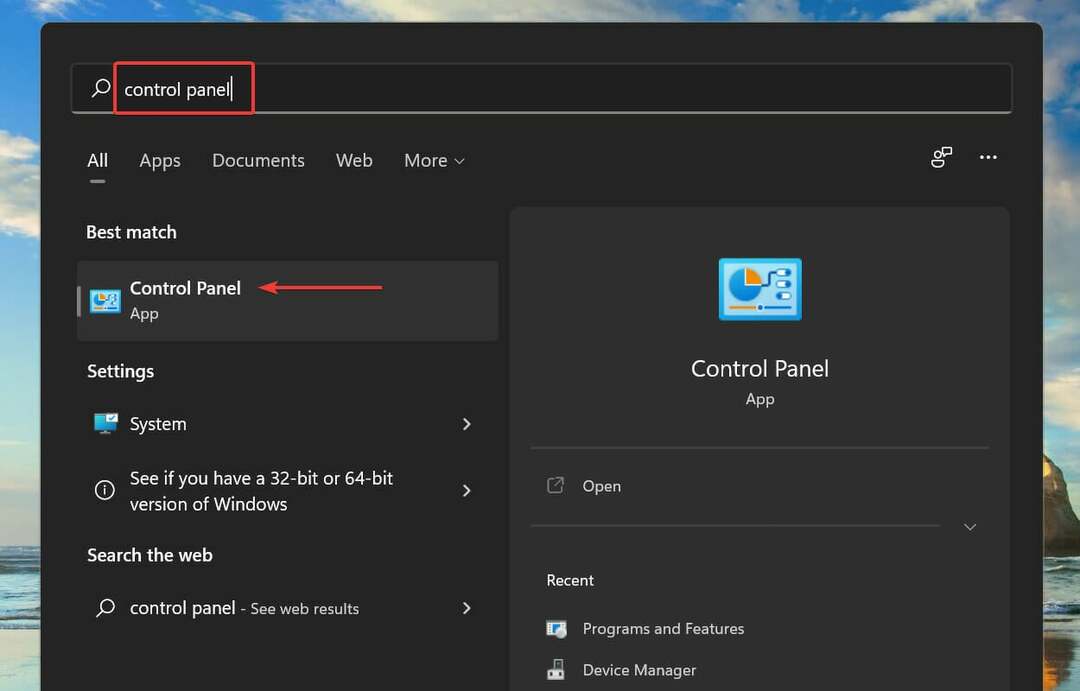
- Sélectionner Réseau et Internet parmi les options qui s'affichent.
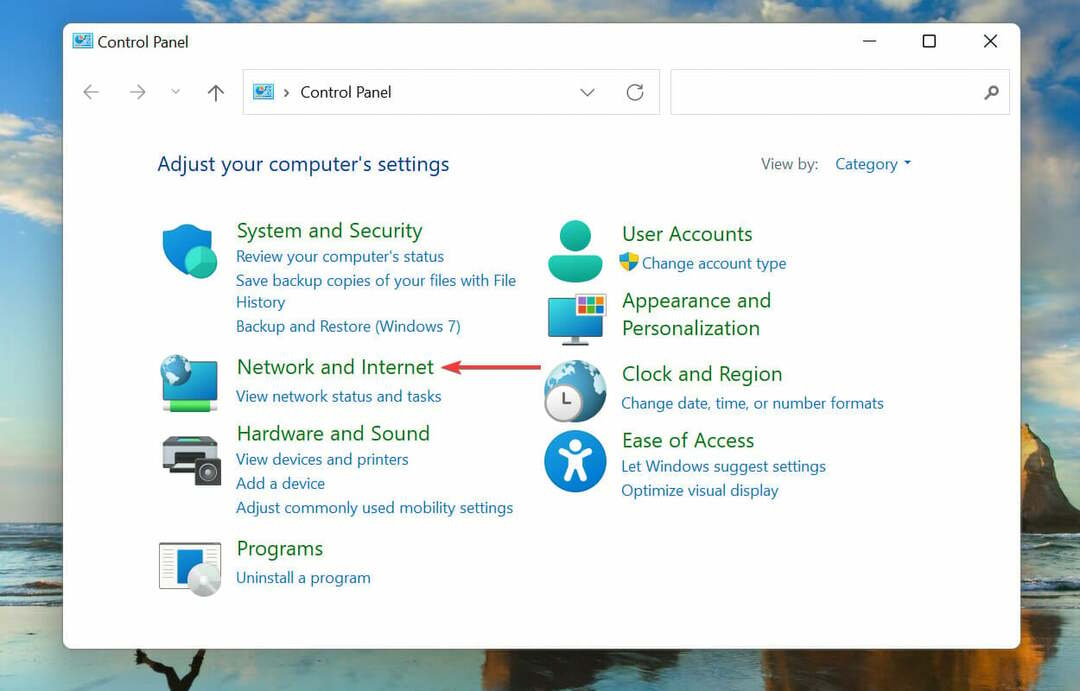
- Cliquer sur Centre de réseau et partage.
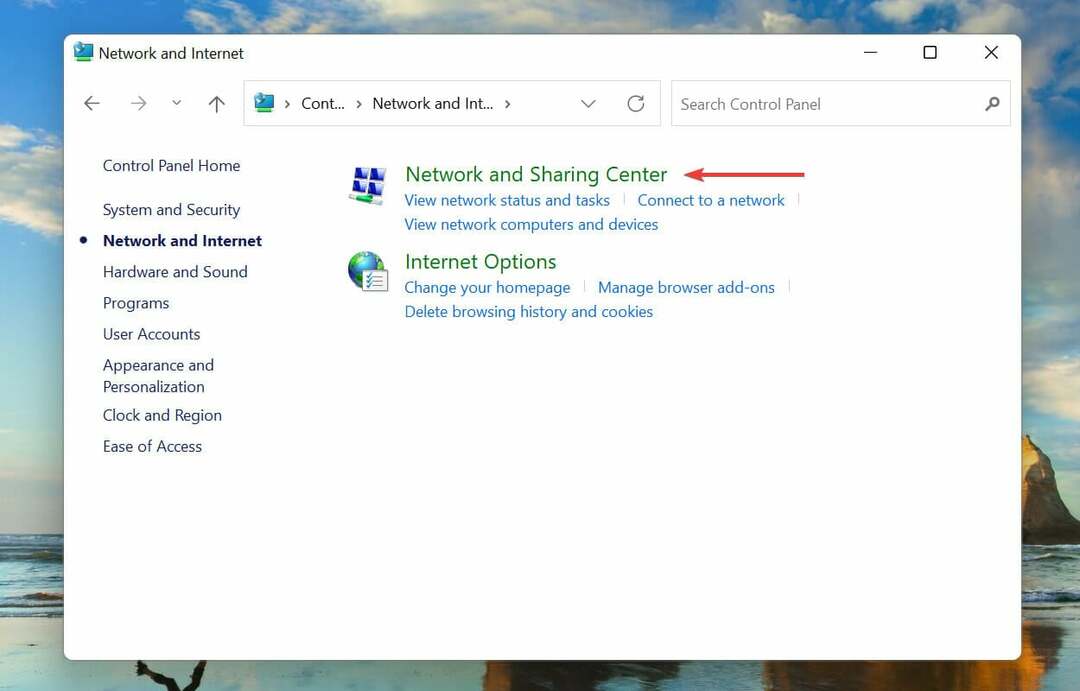
- Ensuite, cliquez sur Modifier les paramètres de partage avancés de la liste d'options sur la gauche.
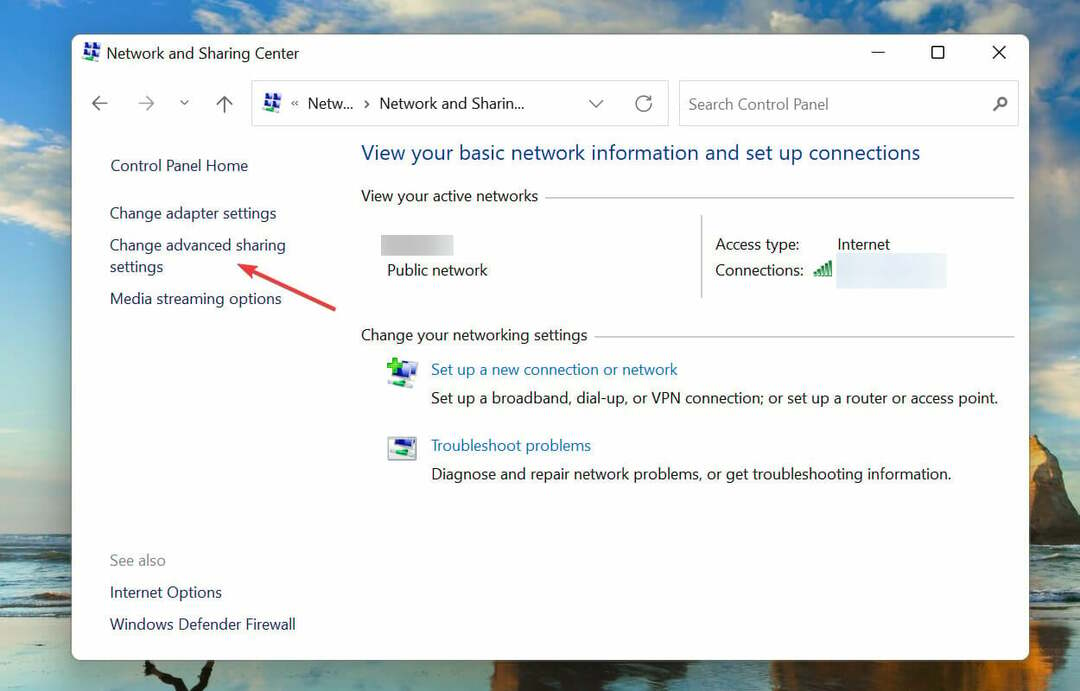
- Cliquer sur Tous les réseaux en bas pour afficher les paramètres de partage protégés par mot de passe.
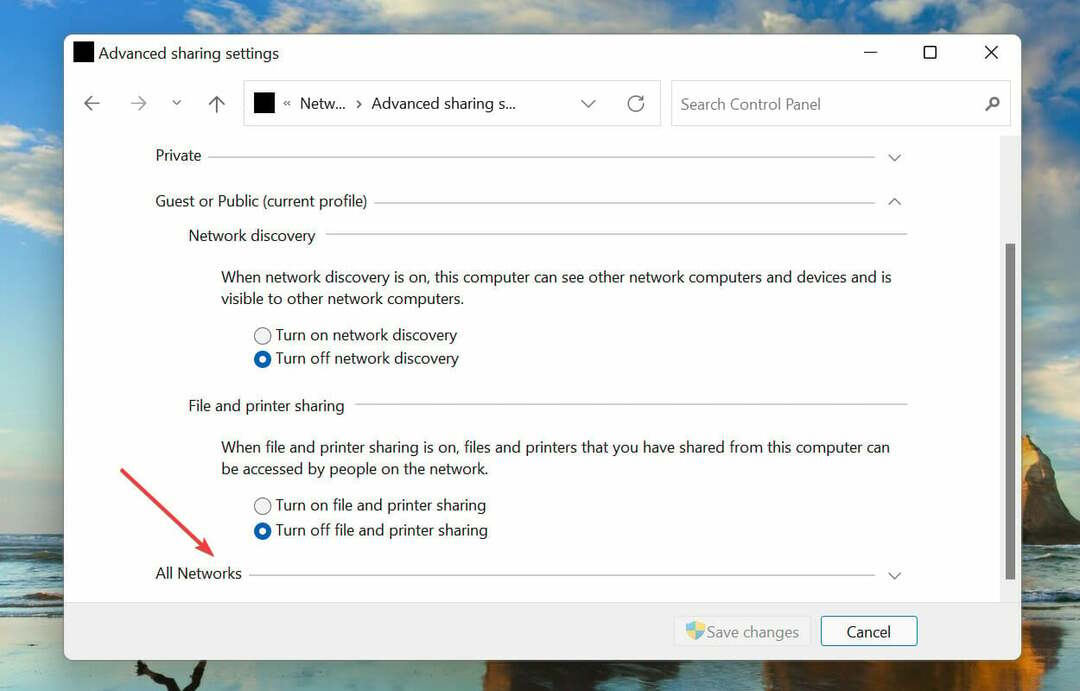
- Enfin, sélectionnez le Désactiver le partage protégé par mot de passe option et cliquez sur Sauvegarder les modifications au fond.
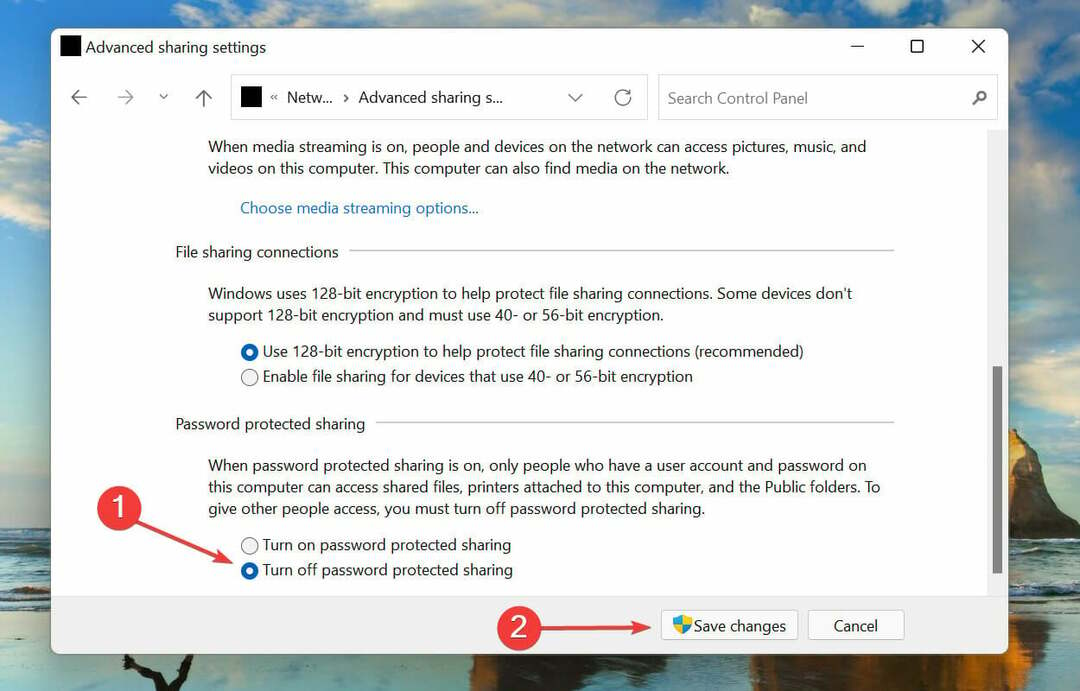
Une fois la modification des paramètres terminée, redémarrez l'ordinateur et le partage protégé par mot de passe sera désactivé dans Windows 11.
2. Via le Registre
REMARQUE
La modification du Registre est un processus critique et tout manquement de votre part peut rendre l'ordinateur inutilisable. Nous vous recommandons de suivre les étapes répertoriées ici telles quelles et de ne faire aucune autre modification.
- presse les fenêtres + R pour lancer le Courir commander.
- Taper/coller regedit dans le champ de texte, et soit cliquez sur d'accord ou frapper Entrer pour lancer le Éditeur de registre.
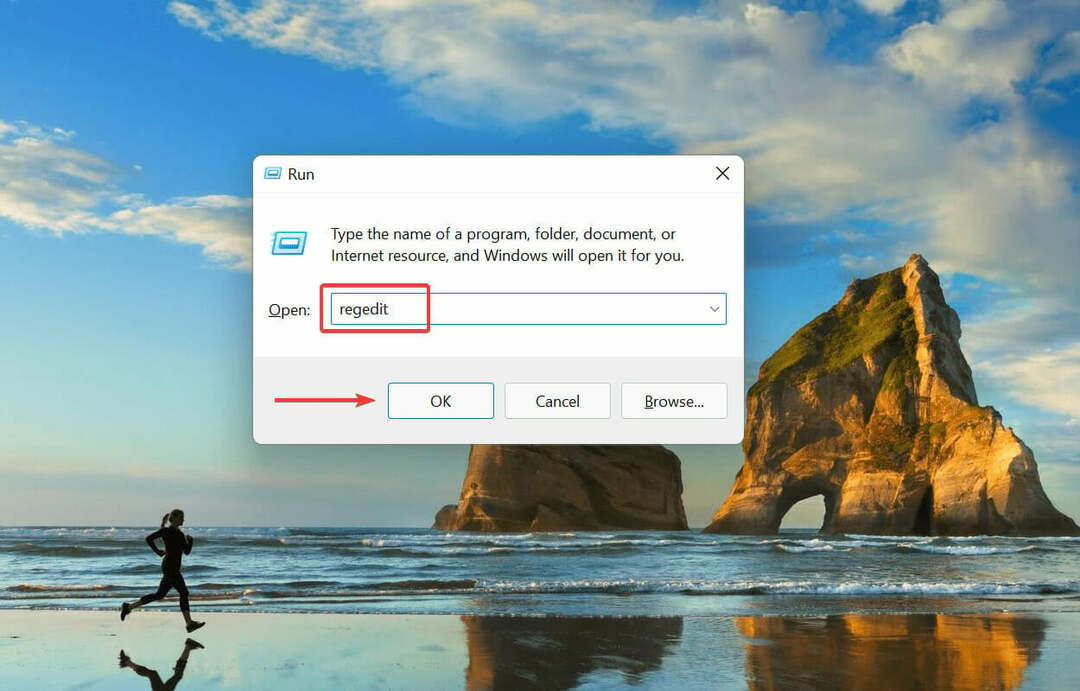
- Cliquez sur Oui sur le UAC (contrôle de compte d'utilisateur) invite qui apparaît.
- Collez le chemin suivant dans la barre d'adresse en haut et appuyez sur Entrer, puis double-cliquez sur le tout le mondeincludeanonyme REG_DWORD :
HKEY_LOCAL_MACHINE\SYSTEM\CurrentControlSet\Control\Lsa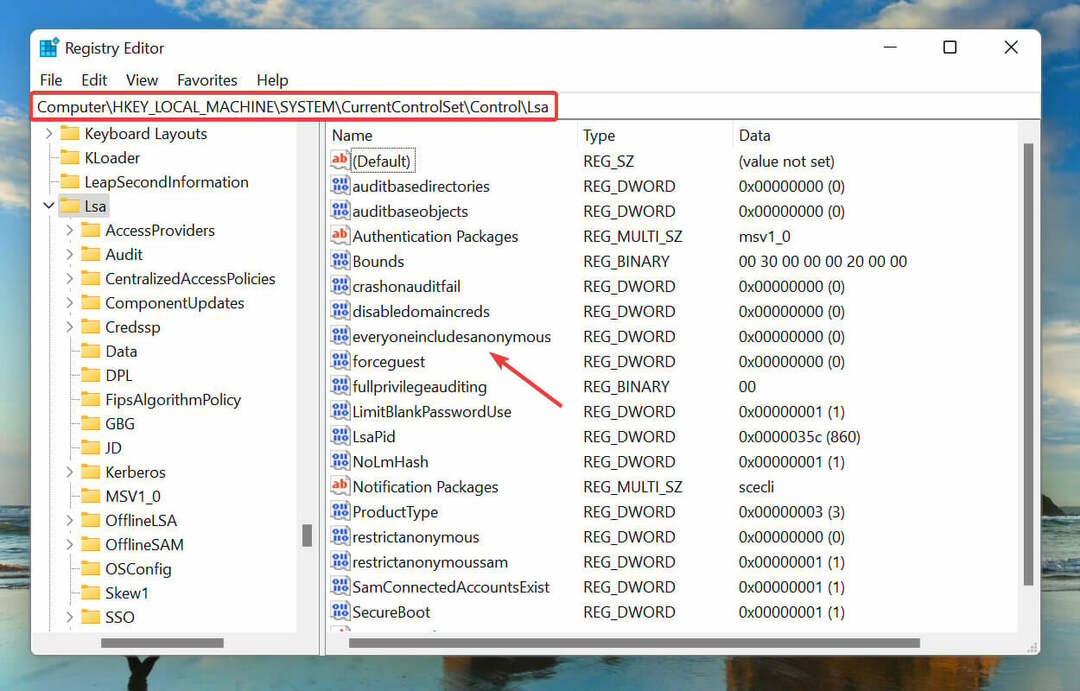
- Entrer 1 en dessous de Données de valeur et cliquez sur d'accord pour enregistrer les modifications.
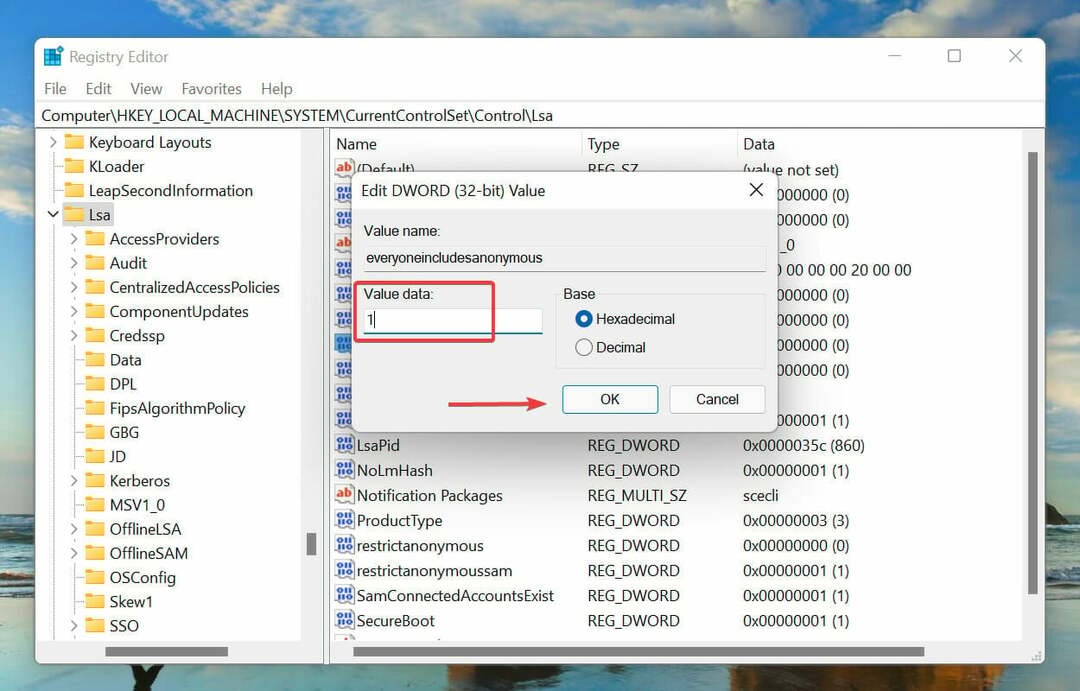
- Ensuite, accédez au chemin suivant ou collez-le dans la barre d'adresse et appuyez sur Entrer, et double-cliquez sur le restreindrenullsessaccès REG_DWORD :
HKEY_LOCAL_MACHINE\SYSTEM\CurrentControlSet\Services\LanmanServer\Parameters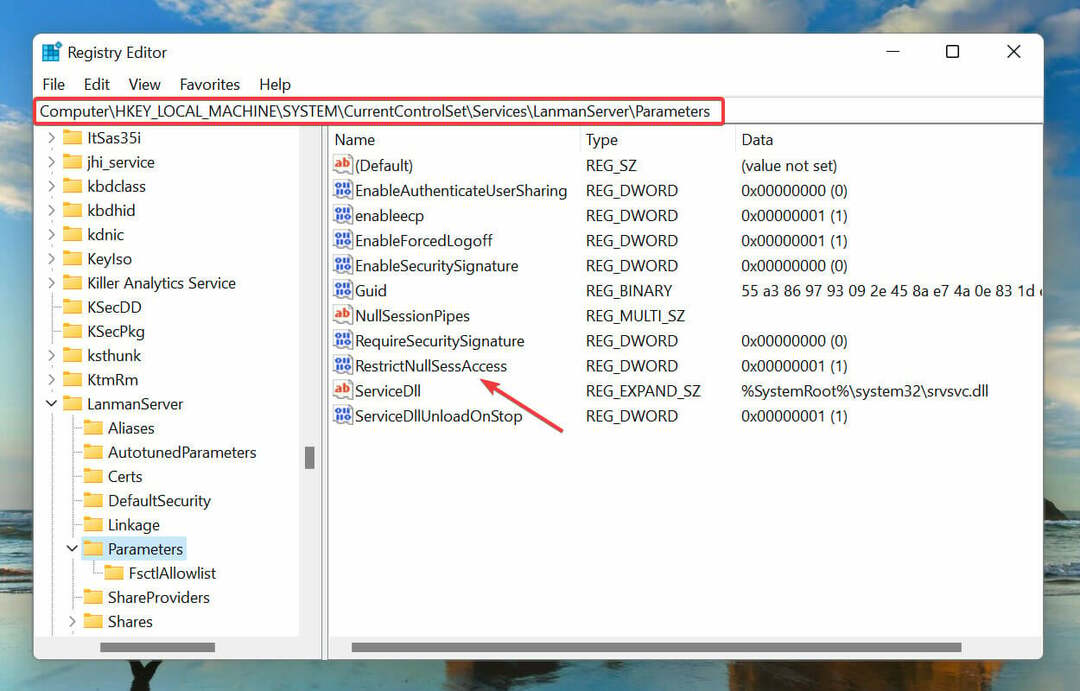
- Entrer 0 en dessous de Données de valeur et cliquez sur d'accord pour enregistrer les modifications.
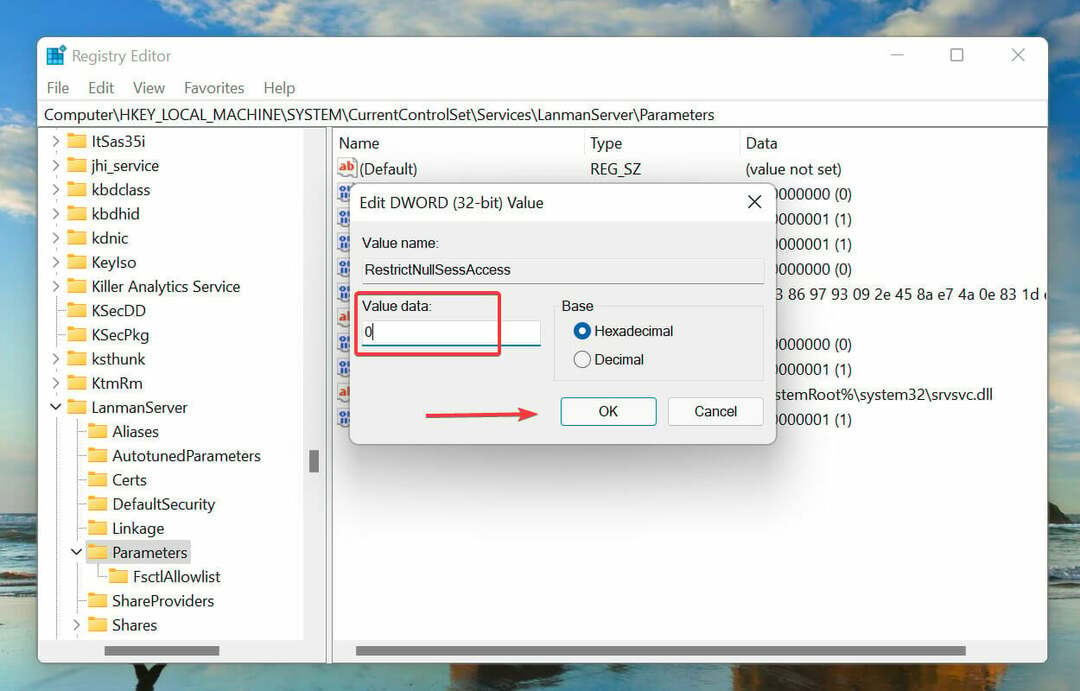
- Fermer la Éditeur de registre et redémarrez l'ordinateur pour désactiver le partage protégé par mot de passe dans Windows 11.
Si le Registre semble corrompu ou si les performances du système semblent dégradées dans un passé récent, n'hésitez pas à apprendre à réparer les éléments de registre cassés dans Windows 11.
3. Via les utilisateurs et groupes locaux
- presse les fenêtres + R pour lancer le Courir commander.
- Taper/coller lusrmgr.msc dans le champ de texte, et soit cliquez sur d'accord ou frapper Entrer pour lancer le Utilisateurs et groupes locaux la fenêtre.
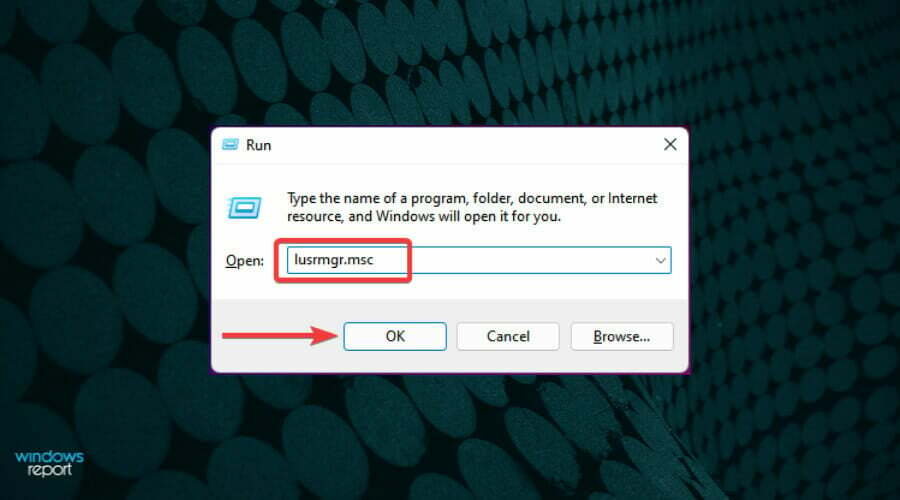
- Clique sur le Utilisateurs entrée à droite.
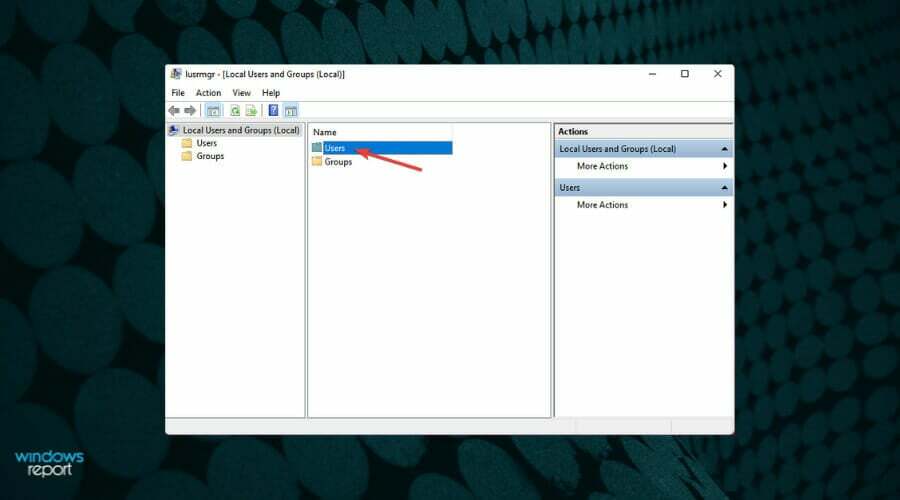
- Ensuite, faites un clic droit sur Invité et sélectionnez Propriétés depuis le menu contextuel.
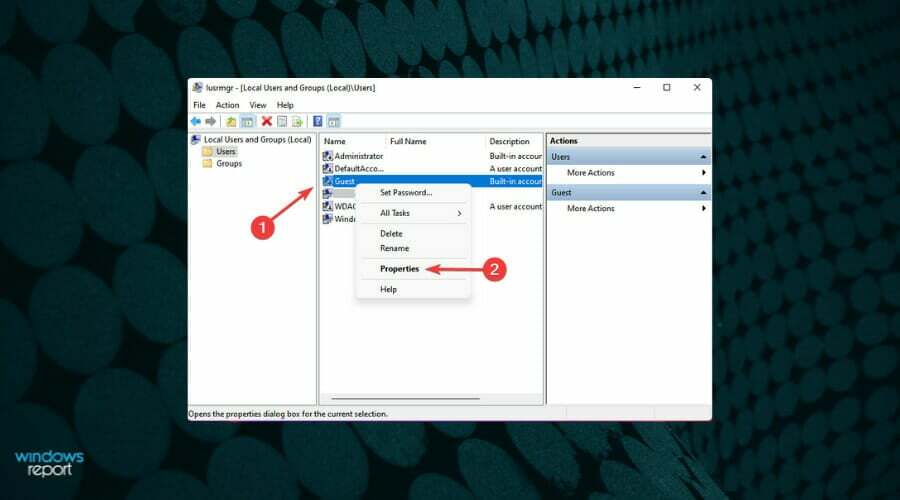
- Maintenant, cochez la case pour Le mot de passe n'expire jamais et décochez les autres, et cliquez sur d'accord pour enregistrer les modifications.
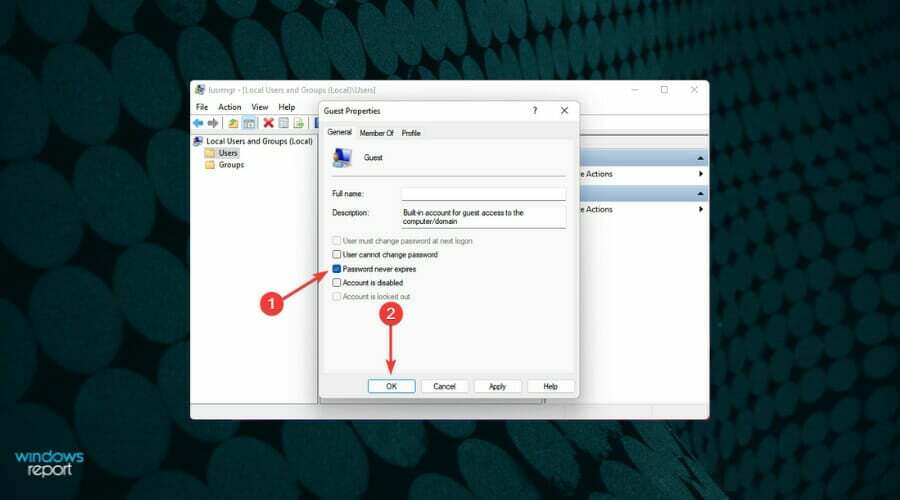
- Redémarrez l'ordinateur et le partage protégé par mot de passe sera désactivé dans Windows 11.
Que faire si le partage protégé par mot de passe ne peut pas être désactivé ?
Bien que les méthodes énumérées ci-dessus fonctionnent sans problème pour la plupart des utilisateurs, certains ont signalé qu'ils ne pouvaient pas désactiver le partage protégé par mot de passe. Cela peut être dû à un tas de raisons, y compris des paramètres mal configurés.
Nous vous recommandons de suivre les méthodes répertoriées ici telles quelles, et si les choses ne fonctionnent toujours pas, consultez notre guide dédié sur résolution des problèmes vous empêchant de désactiver le partage protégé par mot de passe dans Windows.
Bien que le guide concerne Windows 10, les méthodes répertoriées devraient fonctionner aussi bien sur la dernière itération.
Ce sont toutes les façons dont vous pouvez désactiver le partage protégé par mot de passe dans Windows 11. Mais avant de le faire, pensez également à la confidentialité et à la sécurité des ressources partagées. Aussi, consultez notre liste organisée des 10 meilleurs outils de partage de fichiers sous Windows.
Dites-nous quelle méthode vous choisissez pour désactiver le partage protégé par mot de passe dans Windows 11, dans la section commentaires ci-dessous.


